效果图

开始制作一个photoshop文档。
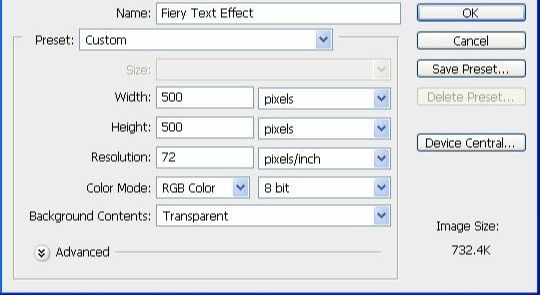
填充背景色为#1d1d1d,然后添加杂色。
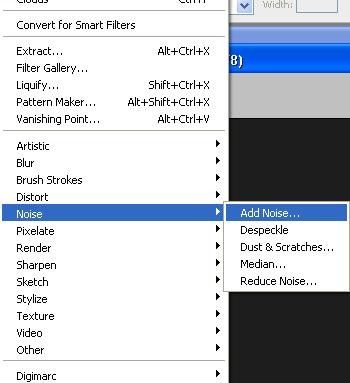
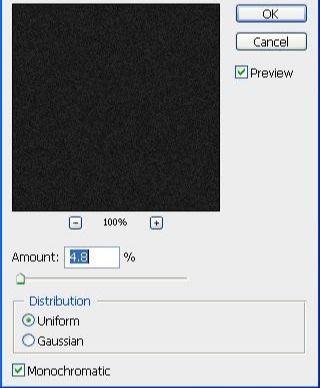

使用文字工具,设置黑色,大小设置。

输入下面字体。
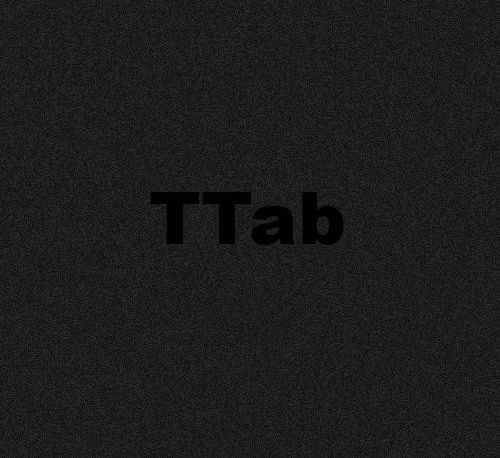
之后执行栅格化命令。
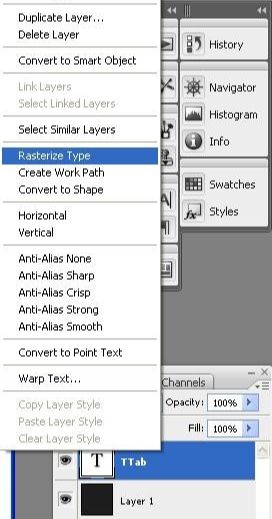
制作3D效果,首先执行透视。
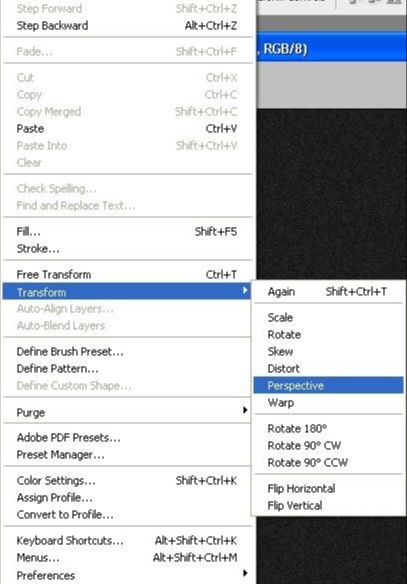
调整大小。
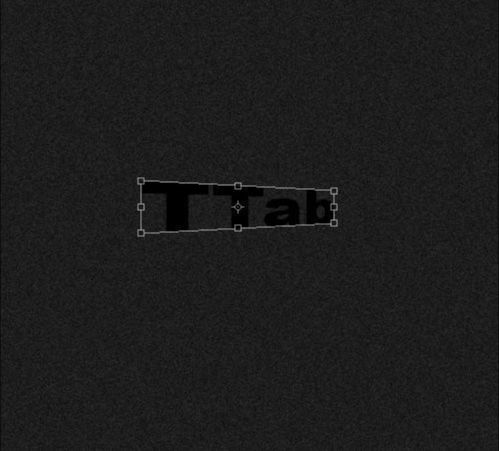
然后确认。
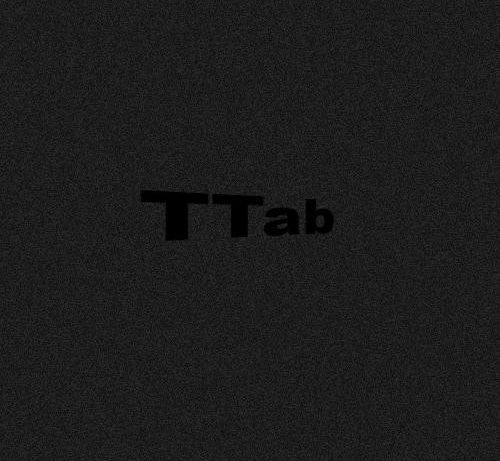
复制5次图层,移动位置,然后达到3D效果。
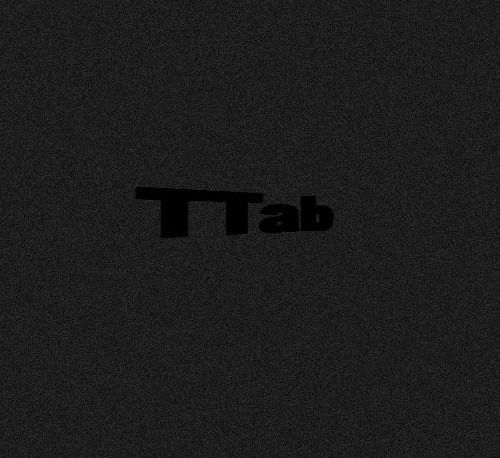
然后按CTRL选择几个复制的图层。
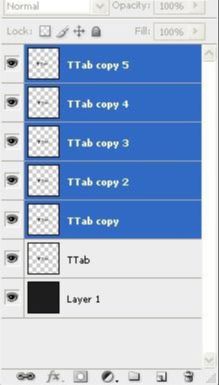
然后拼合图层。
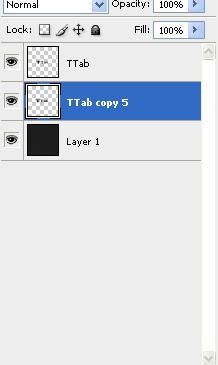
开始给文字添加图层样式。
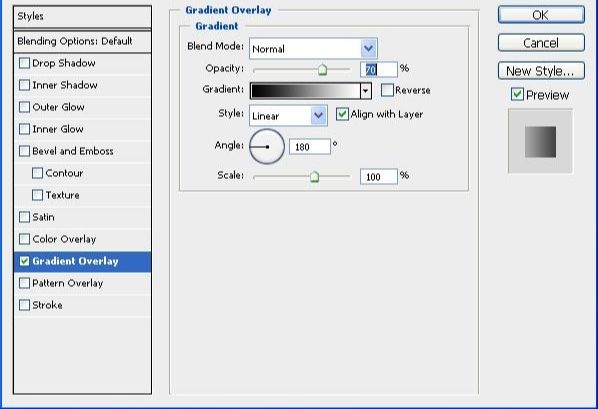
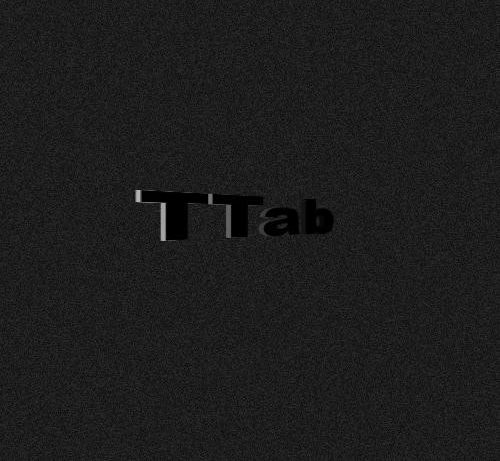
继续添加图层样式。
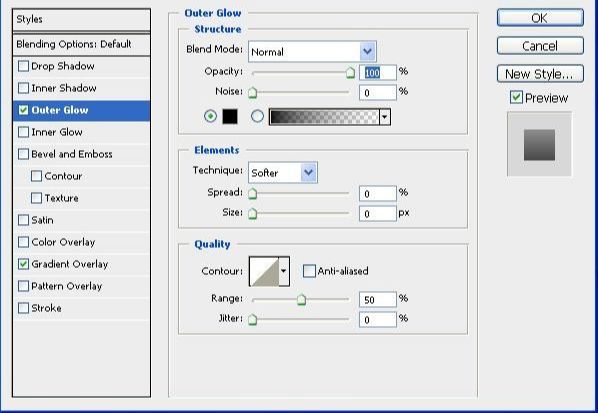
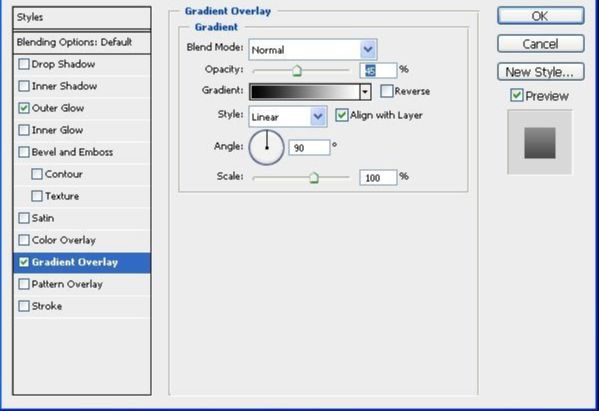
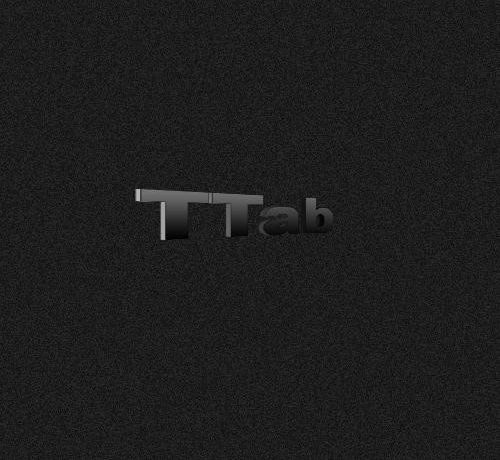
然后按CTRL键点击图层,载入选区。
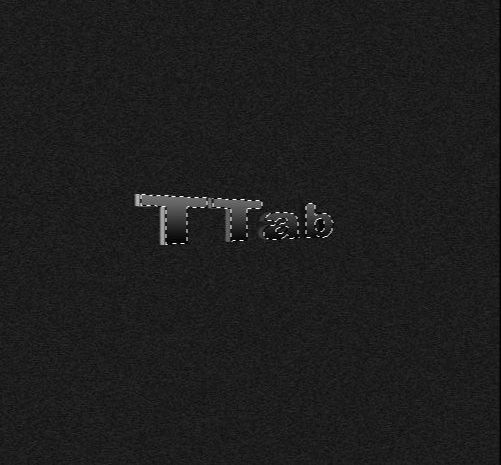
新建立图层填充颜色为(#ffa200。
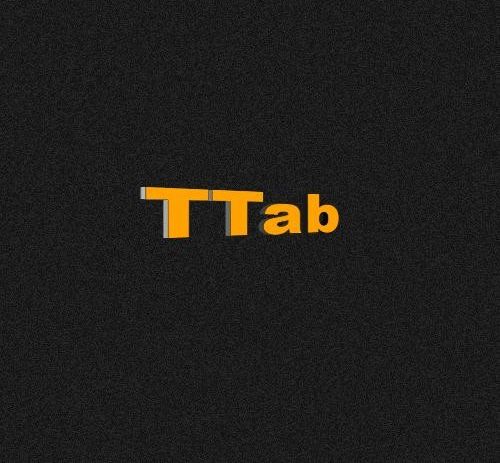
然后执行径向模糊滤镜。
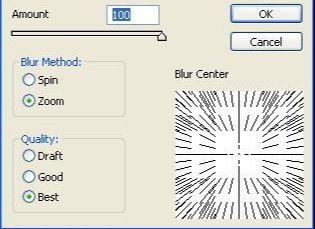
图层调整为颜色减淡。
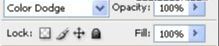
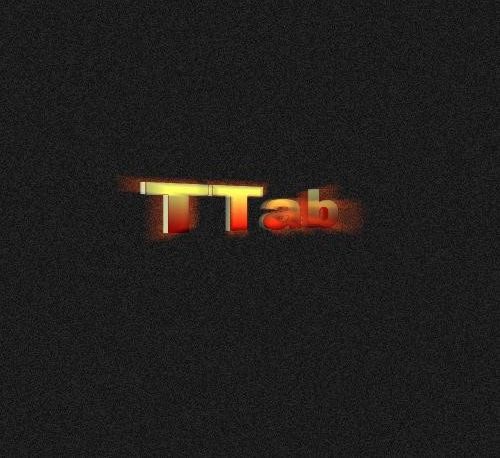
复制图层,执行波浪滤镜,进行设置。
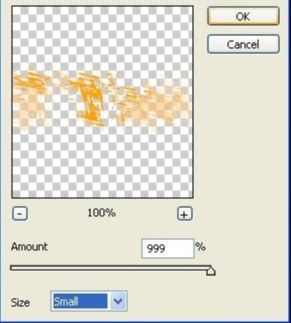
最终效果图






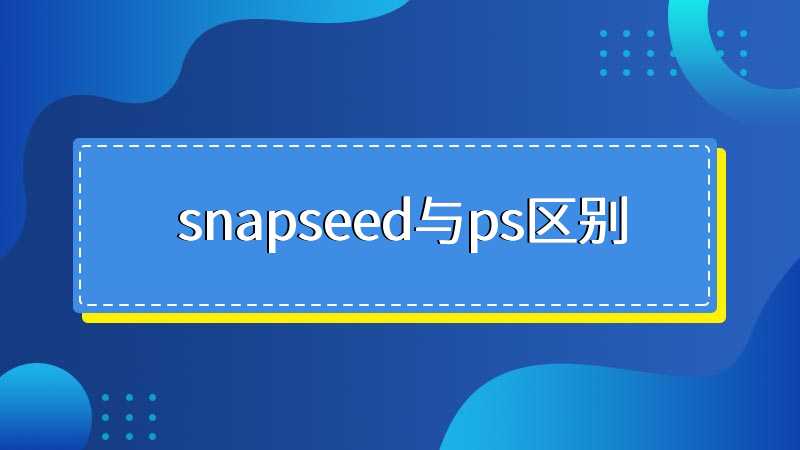
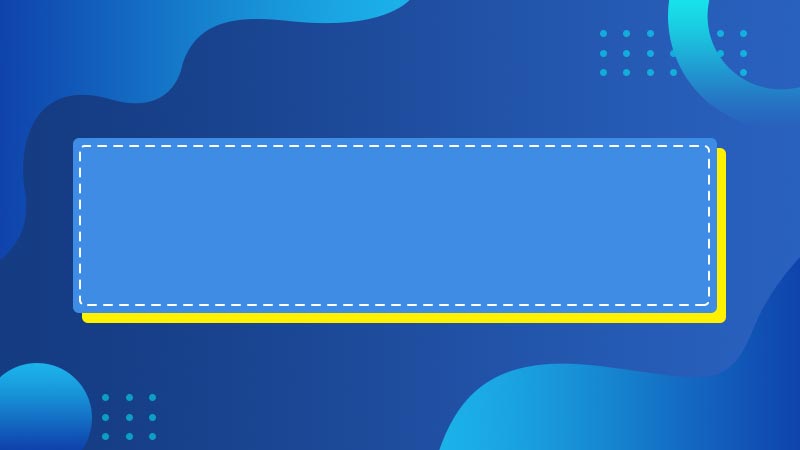


全部回复
